xp一键重装系统win7如何操作
- 分类:Win7 教程 回答于: 2023年02月20日 12:05:00
现如今的xp操作系统已经退出了市场,但是还是有很多小伙伴习惯了使用xp系统,因此都想重装xp系统,那么xp一键重装系统win7怎么操作呢?下面由小编来为大家介绍xp一键重装系统win7操作方法。
工具/原料:
系统版本:windows7系统
品牌型号:联想ThinkBook 14
软件版本:小白一键重装系统 v2290+装机吧一键重装系统12.6.48.1900
方法/步骤:
方法一:使用小白一键重装系统工具一键重装系统win7
1、xp一键重装系统win7怎么操作呢?我们首先下载安装好小白一键重装系统工具打开,选择我们需要安装的win7系统,点击安装此系统,点击下一步。

2、耐心等待软件下载win7系统镜像文件资料等,无需我们其余操作。
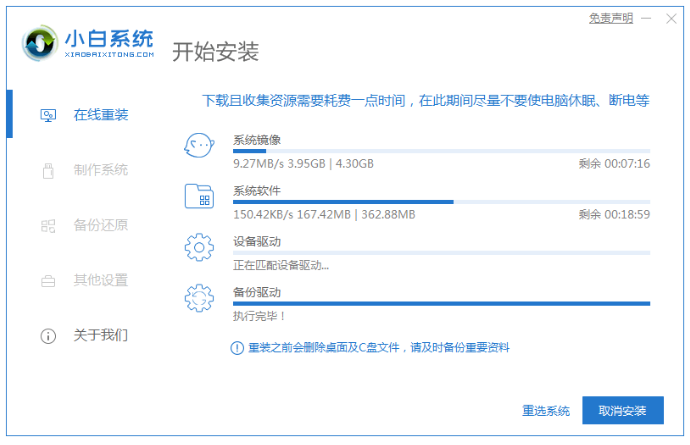
3、提示部署完成之后,点击立即重启电脑。

4、当重启电脑之后进入了开机选项界面,选择xiaobai-pe系统按回车键进入。
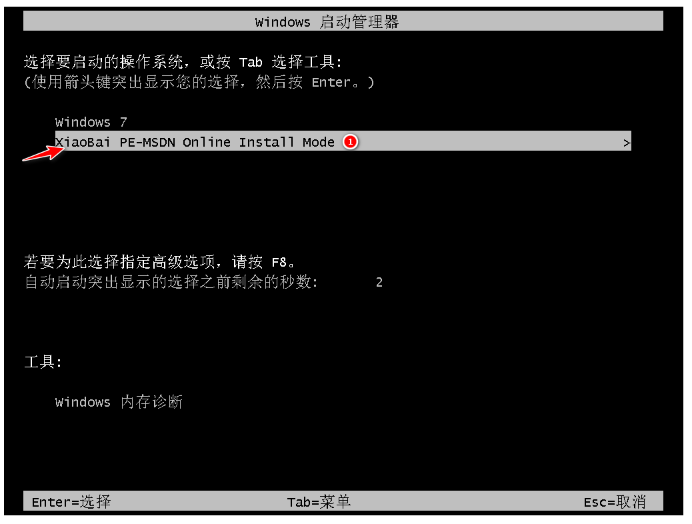
5、在pe系统界面内,此时将会自动安装win7系统。

6、系统安装完成后,点击立即重启电脑。

7、电脑此时可能会多次自动重启,直到进入系统win7桌面即表示系统重装win7完成。
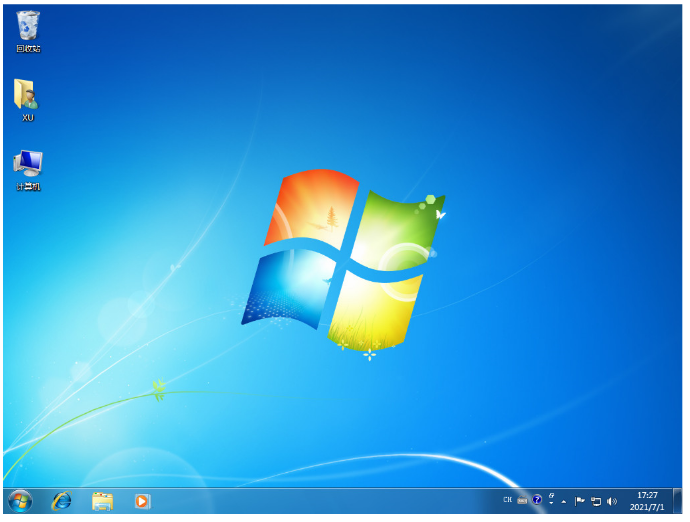
方法二:装机吧一键重装系统工具一键重装win7系统
1.首先点击打开下载好的装机吧一键重装工具,选择需要安装的win7系统,点击”下一步“。
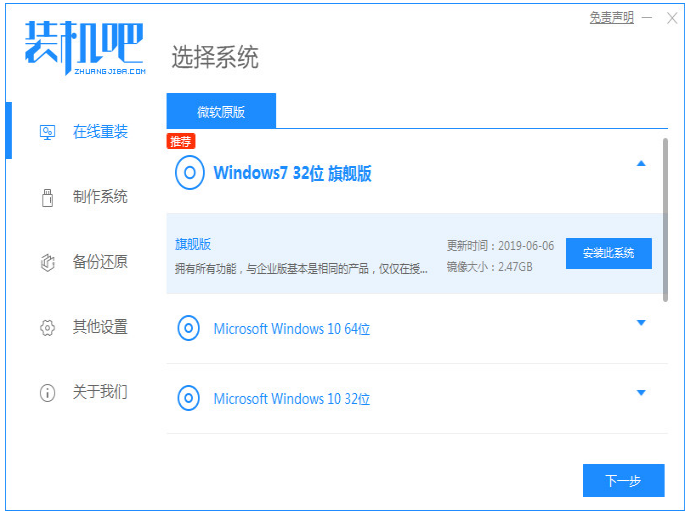
2.正在下载选择好的系统及其安装所需要的环境等等,耐心等待部署即可。

3.环境部署完毕之后,点击立即重启。

4.在菜单界面中我们选择带有”PE-MSDN“的选项,按回车进入。
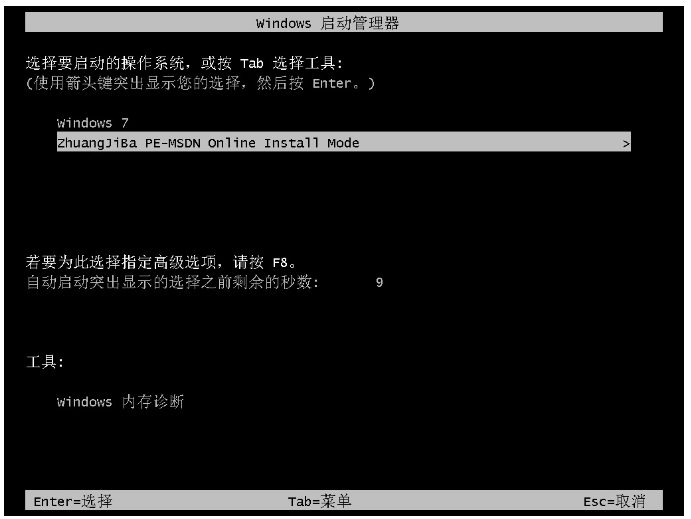
5.进入pe系统之后,系统此时将会自行开始安装。

6.正在引导修复,请大家耐心等待。

7.系统部署完成之后,系统重装win7即可完成。

总结:
方法一:使用小白一键重装系统工具一键重装系统win7
1、打开小白一键重装系统工具,选择win7系统安装;
2、下载win7镜像之后,重启进入pe系统自动安装;
3、最后重启电脑,直至进入新系统桌面即可用。
方法二:使用装机吧一键重装系统工具一键重装系统win7
1、打开装机吧一键重装系统,选择win7系统安装;
2、耐心等待系统安装,最后重启电脑即可正常使用。
 有用
26
有用
26


 小白系统
小白系统


 1000
1000 1000
1000 1000
1000 1000
1000 1000
1000 1000
1000 1000
1000 1000
1000 1000
1000 1000
1000猜您喜欢
- Win7系统重装教程:新手如何操作?..2023/11/16
- 图文详解笔记本怎么重装系统win7..2023/03/23
- 详解电脑杀毒软件有哪些2019/02/28
- 格式化命令,小编教你格式化命令format..2018/10/06
- 非uefi安装win7系统步骤演示2022/03/14
- Windows7屏保大全,让你的电脑更加个性..2024/08/22
相关推荐
- 手把手教你雨过天晴电脑保护系统安装..2019/02/21
- windows7正版激活码如何输入2022/12/12
- IE9离线安装包Win7下载2023/12/01
- 找不到指定的模块,小编教你win7提示找..2018/09/18
- Win7光盘重装系统:简单快捷的解决方案..2024/02/07
- 图文详解win7专业版激活工具怎么使用..2018/12/27














 关注微信公众号
关注微信公众号



